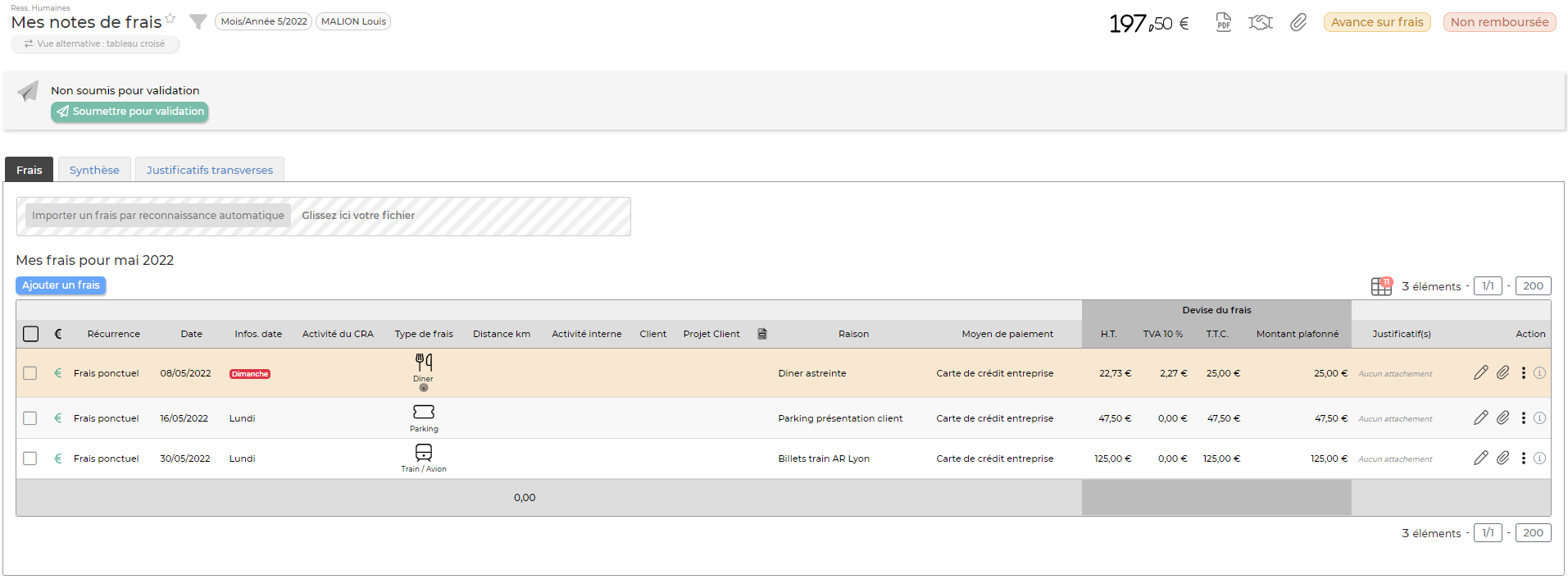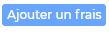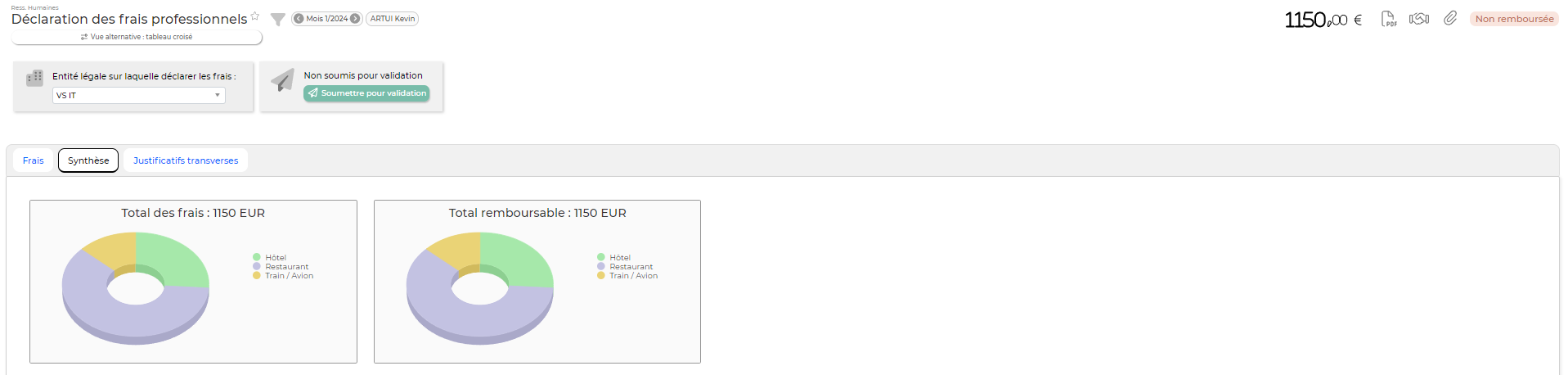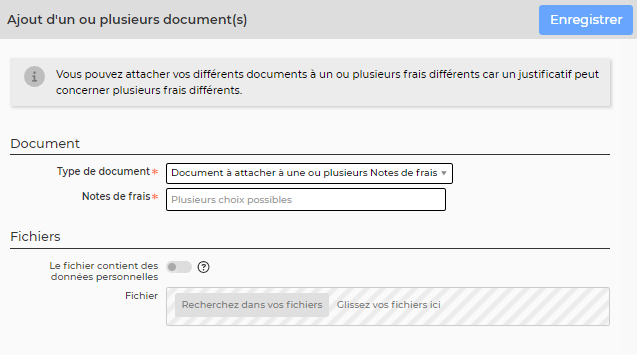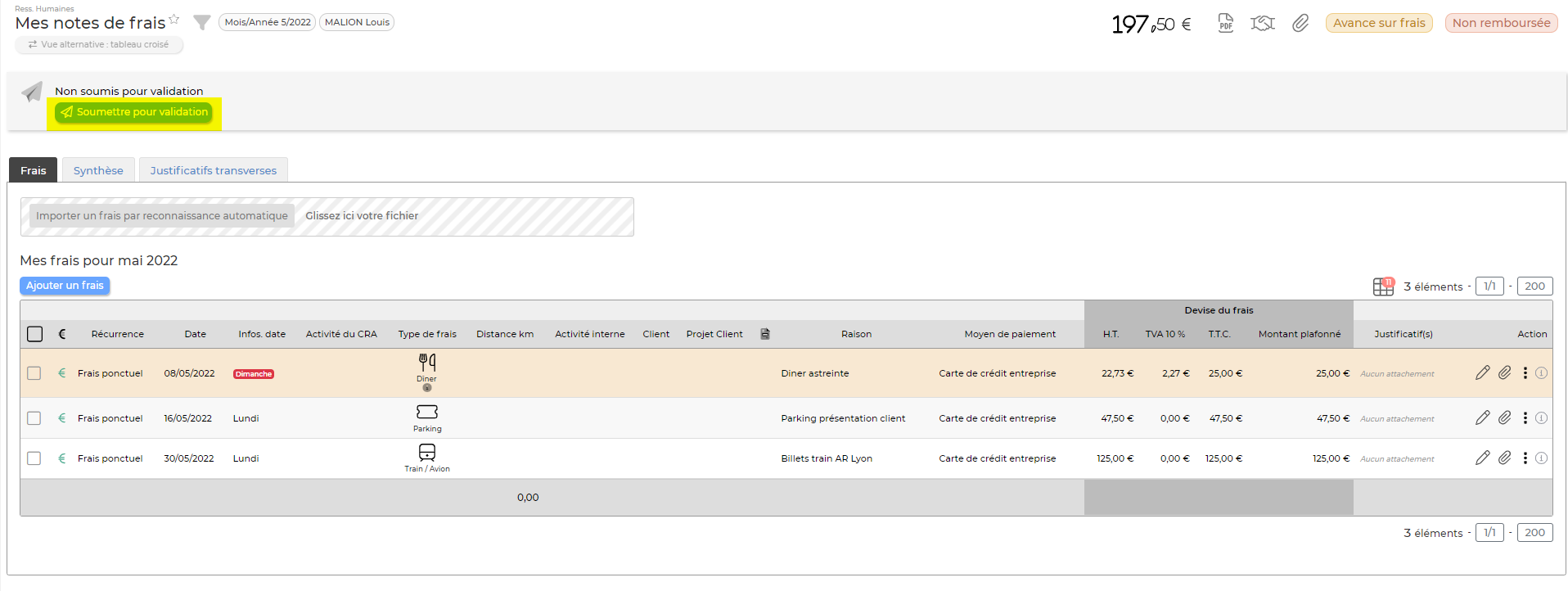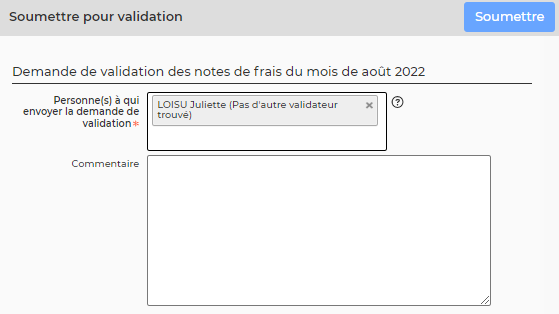Visionner le webinar enregistré "Les notes de frais"
Durée : 25 min. 31 sec.
Saisir mes notes de frais
La déclaration de vos notes de frais se fait dans le menu Ressources Humaines > Mes notes de frais.
Commencez par contrôler le mois de saisie grâce au filtre situé à gauche de l'écran. En effet, si vous réalisez votre saisie au début du mois pour le mois précédent, il sera nécessaire de sélectionner le mois juste avant de commencer votre déclaration de notes de frais.
L'écran se compose de trois parties :
- Des boîtes présentant : la synthèse de vos frais, l'état du workflow de validation, les informations de remboursement
- La liste des frais déclarés
- La liste des justificatifs transverses
IMPORTANT : Vos frais ne pourront être soumis pour validation qu'une seule fois par mois.
Déclaration des frais
Les actions de la liste
Les actions globales
Les actions sur chaque ligne
 Modifier le frais
Modifier le frais
Permet de modifier un frais après la saisie initiale.
 Attacher des documents
Attacher des documents
Permet d'attacher le justificatif propre au frais.
Depuis ce pictogramme vous pouvez supprimer le frais.
Ajouter un frais
- Choisissez si le frais est récurrent mensuellement ou pas (case à cocher).
- Si le frais est ponctuel : choisissez la date à laquelle la dépense a été effectuée ; elle doit se trouver sur le justificatif.
- Si le frais est récurrent : choisissez la plage de mois d'application.
- Choisissez le mode de paiement utilisé.
- Choisissez le type de dépense.
- Montant ou kilomètres :
- Pour les frais de type frais kilométriques, indiquez la distance et en fonction du paramétrage de l'application, choisissez le véhicule ou la puissance du véhicule.
- Pour les autres frais, indiquez le montant hors taxe, puis saisissez la TVA. Vous pouvez saisir plusieurs montants de TVA avec des taux différents en cliquant sur +. Si vous ne connaissez que le montant TTC, indiquez le dans la zone HT.
- Indiquez la raison du frais.
- Si c'est une invitation au restaurant, cochez la case Invitation et indiquez le nombre de convives à table.
- Si le frais est en lien avec une activité client, n'oubliez pas de choisir le client ; ce frais pourra être refacturé au client.
- Si un client a été choisi, le frais peut être lié encore plus finement à une affaire pour faciliter encore plus la re-facturation éventuelle de ce frais.
- Vous pouvez ajouter une pièce jointe à chaque ligne de frais. Si cet élément comporte des données personnelles, pensez à cocher la case dédiée.
- Cliquez sur le bouton enregistrer pour sauvegarder le frais.
Pour chaque ligne de frais vous pouvez télécharger un ou plusieurs documents électroniques justifiant le frais. Les justificatifs de frais sont importants si votre entreprise refacture ces frais à votre client et qu'elle doit produire un justificatif de chaque dépense. Si le justificatif est bien attaché, vous faites gagner énormément de temps à la personne qui réalise la facturation.
Synthèse
Justificatifs transverses
Vous pouvez télécharger un ou plusieurs documents électroniques justificatifs de vos dépenses. Attention, ces documents sont transverses à tous les frais déclarés.
Les actions de la liste
Les actions globales

Permet d'ajouter un justificatif.
La fenêtre qui s'ouvre vous permet de choisir un fichier, puis en cliquant sur le bouton Attacher, le document se télécharge sur le serveur et s'associe à la note de frais.

Permet de récupérer le document type à imprimer ; document sur lequel les justificatifs pourront être agrafés.
Les actions sur chaque ligne
Permet de récupérer le document justificatif qui a été sauvegardé dans l'application.
 Supprimer le justificatif
Supprime le document justificatif.
Supprimer le justificatif
Supprime le document justificatif.
Soumettre votre note de frais pour validation
Une fois vos dépenses saisies, vous devez les soumettre pour validation à votre manager.
Pour cela, cliquez sur le lien 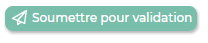 dans la boîte, tout en haut de l'écran.
dans la boîte, tout en haut de l'écran.
- Choisissez le ou les managers qui doivent recevoir votre demande de validation.
- Utilisez la zone de commentaire pour apporter des précisions éventuelles.
- Cliquez sur le bouton enregistrer pour soumettre votre demande.
- Votre manager recevra un e-mail avec la demande.
- L'avancement de la validation est également visible dans la boite en haut.
- Dès qu'une mise à jour du workflow sera effectuée par le manager, vous recevrez un e-mail.
- En cas de refus de votre manager, vous verrez la raison et vous devrez adapter votre note de frais puis la soumettre à nouveau.